Vergessen Sie die Facebook-App: Verwenden Sie die mobile Website für eine weniger nervige Erfahrung

Die Android- und iPhone-Apps von Facebook sind nicht besonders gut. Die iPhone-App hat Fehler, die dazu führen, dass der Akku im Hintergrund verbraucht wird und bis zu 20% Ihres Akkus auf Android-Geräten verbraucht. Außerdem soll Facebook seine Android-App einmal absichtlich einmal abstürzen lassen.
Anstatt die schreckliche App zu akzeptieren, können Sie stattdessen Facebooks mobile Website mit ziemlich vollem Funktionsumfang nutzen. Fügen Sie die Website zu Ihrem Startbildschirm hinzu, und Sie können sie wie die App mit nur einem Fingertipp starten. Auf Android können Sie sogar Push-Benachrichtigungen von Facebook über Google Chrome erhalten.
So fügen Sie die mobile Website auf dem iPhone hinzu
VERWANDTES: So fügen Sie Websites auf dem Startbildschirm auf jedem Smartphone oder Tablet hinzu
Auf dem iPhone können Sie die Facebook-App deinstallieren, indem Sie das Facebook-App-Symbol auf Ihrem Startbildschirm suchen, lange drücken und auf das "x" tippen, um es zu deinstallieren.
Sobald Sie dies getan haben, öffnen Sie das Safari Webbrowser und gehen Sie zu facebook.com. Melde dich mit deinem Facebook-Konto an. Tippen Sie als Nächstes auf die Schaltfläche "Teilen" in der Leiste am unteren Bildschirmrand - das Symbol sieht aus wie ein Quadrat mit einem nach oben zeigenden Pfeil - und tippen Sie auf das Symbol "Zum Startbildschirm hinzufügen" in der unteren Zeile von Aktionssymbole.
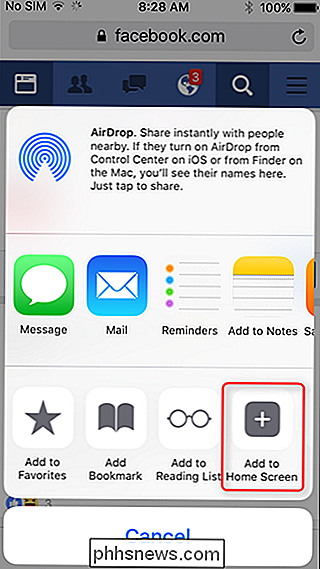
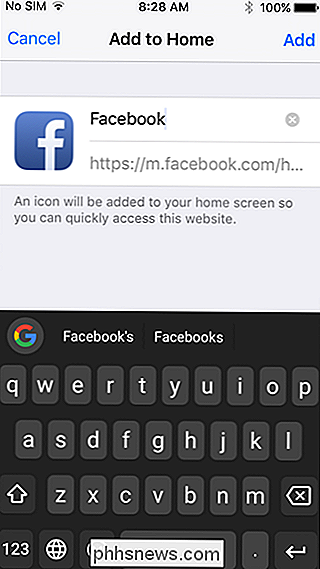
Facebook erhält ein eigenes Symbol auf dem Startbildschirm Ihres iPhones und Sie können schnell auf dieses Symbol tippen, um die Facebook-Website schnell zu öffnen. Da Facebook nicht als App installiert ist, ist es nicht in der Lage, im Hintergrund zu laufen und auf Ihren Standort zuzugreifen, was gut ist - diese Dinge schaden Ihrer Batterie. Sie können das Facebook-Symbol und andere App-Symbole wie gewohnt neu anordnen. Drücken Sie einfach lange darauf und ziehen Sie sie, um sie auf andere Bildschirme zu verschieben oder ihre Position auf dem aktuellen Bildschirm zu ändern. Sie können es auch in einen App-Ordner einfügen.
Leider kann die mobile Website keine Benachrichtigungen auf dem iPhone anzeigen. Wenn Sie wirklich Facebook-Benachrichtigungen möchten, können Sie immer E-Mail-Benachrichtigungen auf der Facebook-Website aktivieren. Sie erhalten Ihre Facebook-Benachrichtigungen per E-Mail, und sie werden in Mail oder Ihrer bevorzugten E-Mail-App angezeigt.
So fügen Sie die mobile Site unter Android hinzu
RELATED: So verwalten Sie App-Berechtigungen auf Android
Unter Android können Sie das Facebook App-Symbol in der Regel in Ihrer App-Schublade finden, lange drücken und auf ein Papierkorbsymbol oder etwas ähnliches ziehen, um es zu deinstallieren. Dies kann auf verschiedenen Telefonen anders funktionieren, je nachdem, welche Anpassungen Ihr Hersteller an die Android-Version Ihres Telefons vorgenommen hat. Wenn dies nicht funktioniert, öffnen Sie die Seite Einstellungen, tippen Sie auf die Kategorie "Apps", tippen Sie auf die App "Facebook" und dann auf "Deinstallieren".
Wenn die Schaltfläche "Deinstallieren" nicht vorhanden ist, liegt dies wahrscheinlich an Ihrem Hersteller es auf Ihrem Telefon, und Sie dürfen es nicht deinstallieren. Ein "Deaktivieren" Button sollte stattdessen hier erscheinen; tippen Sie darauf, um die App stattdessen zu deaktivieren.
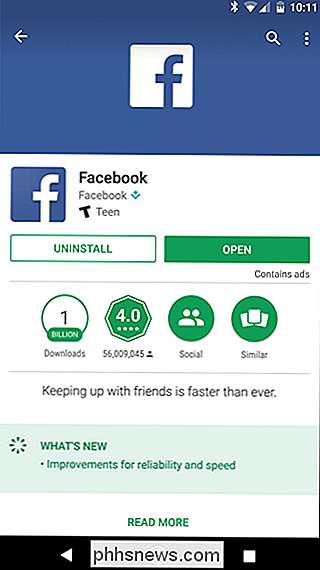
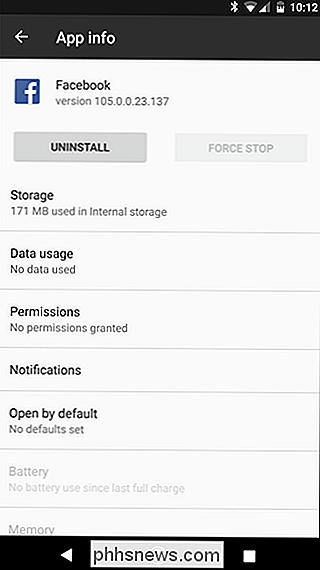
Jetzt ist es Zeit, es durch die mobile Website zu ersetzen. Öffnen Sie Ihren bevorzugten Webbrowser. Der Einfachheit halber werden wir Anweisungen für Google Chrome bereitstellen. Dieser Prozess funktioniert auch mit anderen Webbrowsern wie Mozilla Firefox, aber die Option kann sich an einem anderen Ort befinden. Andere Browser werden wahrscheinlich keine Push-Benachrichtigungen wie Google Chrome unterstützen.
Gehen Sie in Ihrer Webbrowser-App zu facebook.com und melden Sie sich an. Wenn Sie die Website zum ersten Mal besuchen, werden Sie darüber informiert, dass Facebook sie senden möchte Sie Benachrichtigungen. Tippe auf "Zulassen" und du erhältst Facebook-Benachrichtigungen über Google Chrome.
Wenn du deine Meinung später änderst und keine Benachrichtigungen möchtest, kannst du in Facebook auf das Schlosssymbol in der Adressleiste tippen und dann auf "Website" tippen Einstellungen ", gefolgt von" Benachrichtigungen ", und ändern Sie die Einstellung in" Blockieren ".
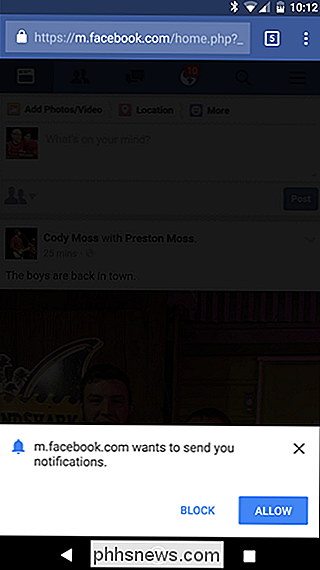
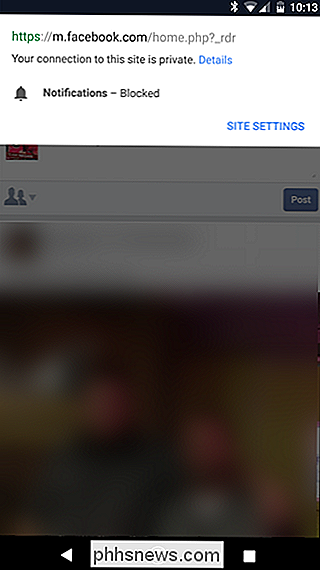
Als nächstes möchten Sie das Symbol zu Ihrem Startbildschirm hinzufügen. Tippen Sie in Chrome auf die Menüschaltfläche und dann auf "Zum Startbildschirm hinzufügen". Andere Browser haben ähnliche Optionen in ihren Menüs.
Ein Facebook-Symbol wird auf Ihrem Startbildschirm neben Ihren App-Verknüpfungssymbolen und Widgets angezeigt Mit einem einzigen Tipp auf Facebook gelangen. Sie können das Symbol lange drücken und ziehen, um es bequemer zu platzieren.
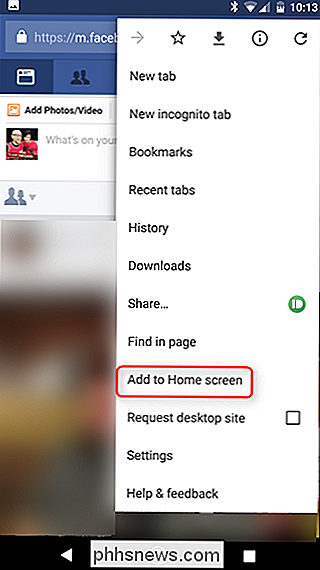
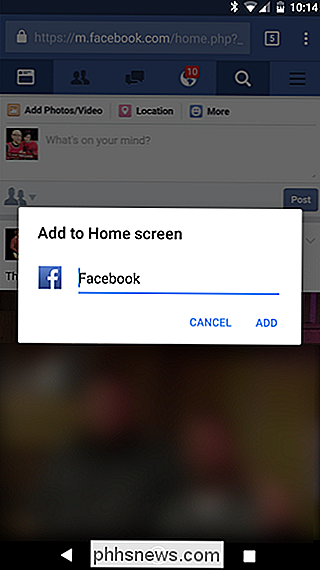
Einziger Wermutstropfen: Die mobile Facebook-Seite lässt Sie ähnlich wie die App Ihre Nachrichten nicht lesen. Stattdessen werden Sie aufgefordert, die Facebook Messenger App herunterzuladen. Sie können jedoch Ihre Nachrichten auf der sehr einfachen mobilen Website mbasic.facebook.com lesen, wenn Sie wirklich brauchen.
Für eine noch bessere Erfahrung auf Android: Verwenden Sie Metal
Wenn Sie etwas mit geraden suchen mehr Funktionen als die mobile Website, Metal für Facebook (und Twitter) ist der Weg zu gehen. Es ist im Grunde ein Wrapper für die mobile Website - das heißt, es lädt die mobile Site in einer eigenen "Shell" - und bietet auch Funktionen, die bereits auf Facebook Mobile gefunden wurden.
Wenn Sie Facebook verwendet haben Mobile Website (oder zumindest ausgecheckt), dann wird Metal sehr vertraut aussehen. Die gesamte vorhandene Funktionalität der mobilen Website ist noch vorhanden, aber Metal macht es irgendwie viel mehr wie eine native App. Wenn Sie beispielsweise zum Benachrichtigungsregister navigieren und die Seite aktualisieren, lädt Metal einfach Ihre Benachrichtigungen neu, wobei die mobile Website tatsächlich die gesamte Seite aktualisiert und Sie zu Ihrem Feed zurückführt. Es sind die kleinen Dinge, Mann.
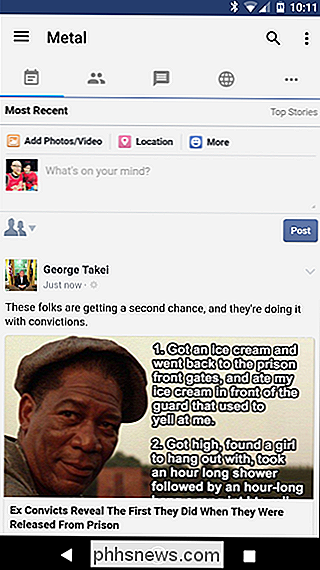
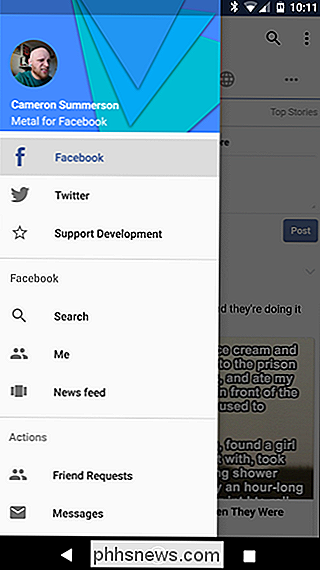
Außerdem fügt Metal Facebook eine der nützlichsten Funktionen von Android hinzu: ein Seitenmenü. Dies ermöglicht einen schnellen Zugriff auf eine Vielzahl von verschiedenen Seiten mit nur einem Fingertipp: Suche, News-Feed, Ihr Profil, Freundschaftsanfragen, Gruppen, Seiten und vieles mehr. Das allein macht Metal so viel schöner, als nur die mobile Seite von Facebook zu nutzen.
Zusammen mit Verbesserungen an der mobilen Seite von Facebook selbst, hat Metal auch seine eigenen Einstellungen. Zum Beispiel kann Metal Facebook-Benachrichtigungen generieren, wenn Sie in dieser Sache sind. Es hat auch eine nette Sicherheitsfunktion namens "Metal Lock", die eine Passwort-Überprüfung ermöglicht, bevor Sie die App starten können - es ist erwähnenswert, dass dies ein separates Passwort von Facebook ist. Es funktioniert auch mit Nexus Impressum, dem Fingerabdrucksystem von Android. Es ist ziemlich brillant.
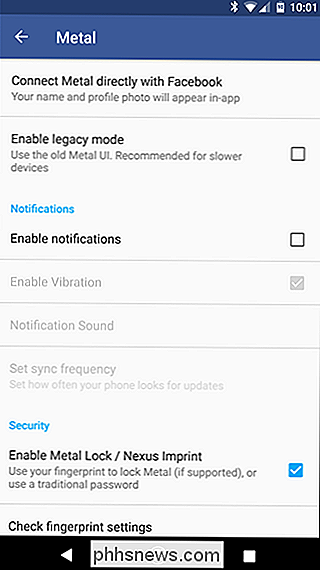
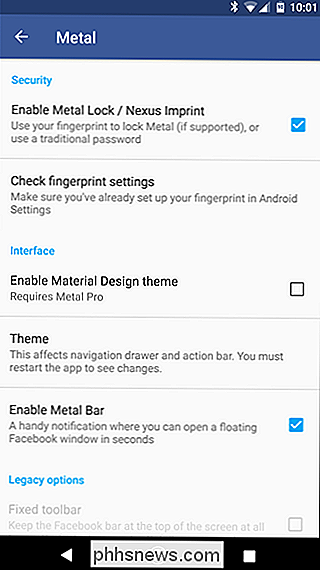
Darüber hinaus bietet Metal Themen an, die Dinge sauber zu halten, sowie ein Feature, das ich persönlich lieben gelernt habe: die Metal Bar. Im Grunde ist dies eine permanente Benachrichtigung, die einen schnellen Zugriff auf Ihren Feed, Freundschaftsanfragen, Nachrichten und Benachrichtigungen ermöglicht - am besten in einem frei beweglichen Fenster! Das bedeutet, dass die App, die Sie gerade ausführen, im Vordergrund bleibt und nur das Metallfenster darüber angezeigt wird. Das ist bei weitem mein Lieblingsfeature von Metal.

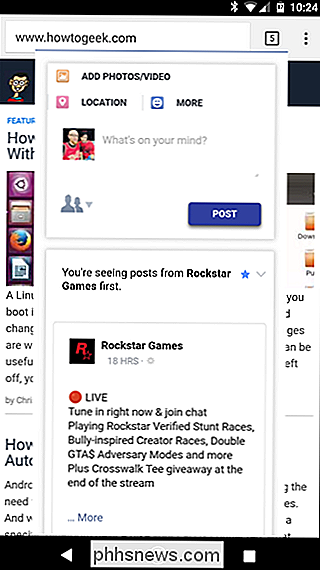
Schließlich gibt es eine Handvoll weiterer Facebook-spezifischer Features, die in Metal zu finden sind. Die Option zum Aktivieren von Facebook-Check-ins ist ebenso vorhanden wie einige Optionen zur Steuerung des Links (offene Links in der App oder im Browser). Sie können Bilder auch blockieren, um schneller zu laden und die Datennutzung zu verringern. Außerdem können Sie festlegen, welche Version der Website geladen wird: Mobil oder Desktop. Es gibt auch Optionen für "Facebook Basic" und "Facebook Zero", obwohl Letzteres nur für bestimmte Carrier verfügbar ist.
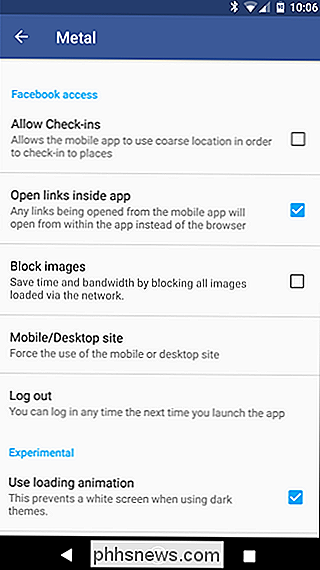
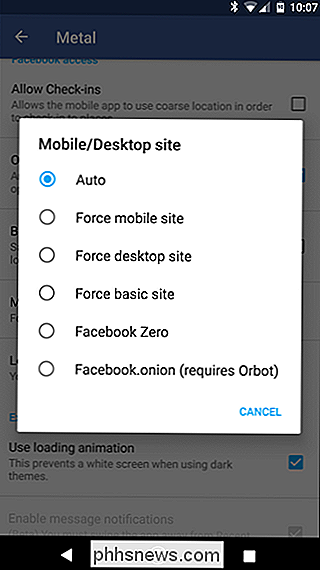
Fast alle Funktionen von Metal sind völlig kostenlos, aber es gibt auch eine kostenpflichtige Version der App namens Metal Pro , mit dem Sie den Entwickler unterstützen können. Es fügt auch die Option für ein Material-Design-Thema hinzu, das ein netter Bonus ist - und im Wert von $ 1.99 an sich, ehrlich gesagt.
Sicher, das ist ein alter Tipp, aber es ist erstaunlich, wie viele Leute immer noch mit Facebook kämpfen App, wenn es eine bessere Option gibt. Die mobile Website sieht fast genauso aus wie die App, und mit den modernen mobilen Webbrowsern ist die Facebook-Website schneller als je zuvor. Wechseln Sie zu Metal auf Android und die Erfahrung wird noch besser. Fügen Sie die Möglichkeit hinzu, Nachrichten zu senden und (wiederum auf Android) Push-Benachrichtigungen, und dies ist eine Killer-Lösung.
Dies funktioniert auch für andere Social-Media-Dienste, die natürlich halbwegs mobile Websites bereitstellen. Sie können den gleichen Prozess beispielsweise für Twitter verwenden, der auch von Metal auf Android unterstützt wird. Sag einfach.

So teilen Sie Ihren Standort mit Ihren Freunden in WhatsApp
Sich mit Ihren Freunden an einem unbekannten Ort zu treffen, ist ein Schmerz. Sobald Sie sich von starren Gittern befreien, wird die Suche nach einem Ort zur Herausforderung. Das Beste, was Sie tun müssen, ist, dass Sie Ihren genauen GPS-Standort teilen. So geht's mit WhatsApp: Öffnen Sie einen WhatsApp-Chat mit der Person, mit der Sie Ihren Standort teilen möchten, tippen Sie auf das + -Symbol und wählen Sie Standort.

So sparen Sie Geld bei Apps und Spielen für Ihr iPhone oder iPad
IPhone-Apps sind nicht sehr teuer, aber das bedeutet nicht, dass Sie nicht ein paar Dollar sparen können. Hier erfahren Sie, wie Sie die Umsätze im App Store nachverfolgen können, damit Sie die gewünschten Apps für einen Rabatt erhalten. Es gibt ein paar verschiedene Tools, die Sie verwenden können, aber wir mögen AppShopper.



